1.Maven的含义各概述
Maven:一个管Java项目的管理工具,主要管构建、打包、部署(全生命周期的管理)
下载地址–>:Maven下载
- 提供了一套标准化的项目结构
- 提供了一套标准化的构建流程(编译,测试,打包,发布……)
- 提供了一套依赖管理机制
标准化的项目结构:
项目结构我们都知道,每一个开发工具(IDE)都有自己不同的项目结构,它们互相之间不通用。我在eclipse中创建的目录,无法在idea中进行使用,这就造成了很大的不方便,而Maven提供了一套标准化的项目结构,所有的IDE使用Maven构建的项目完全一样,所以IDE创建的Maven项目可以通用。
Maven结构
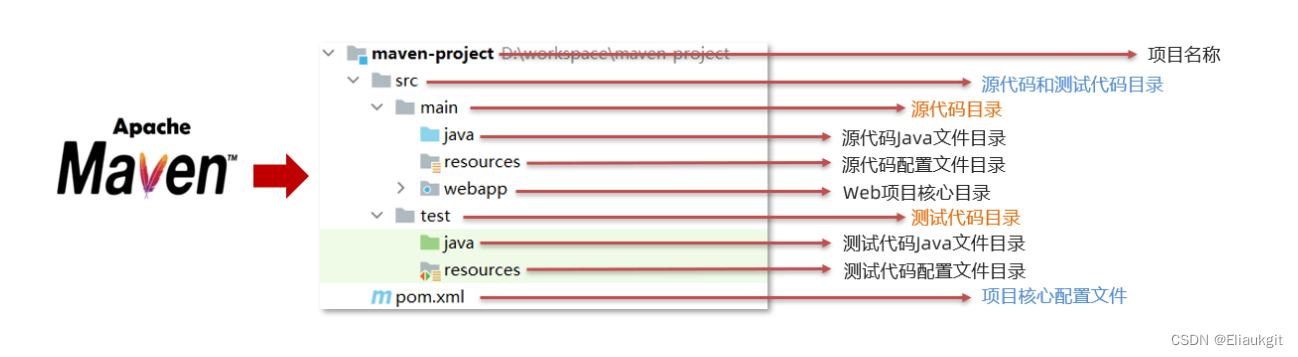
开发项目时一般都要经过这个过程,而Maven就可以全程管理,Maven提供了一套简单的命令来完成项目构建
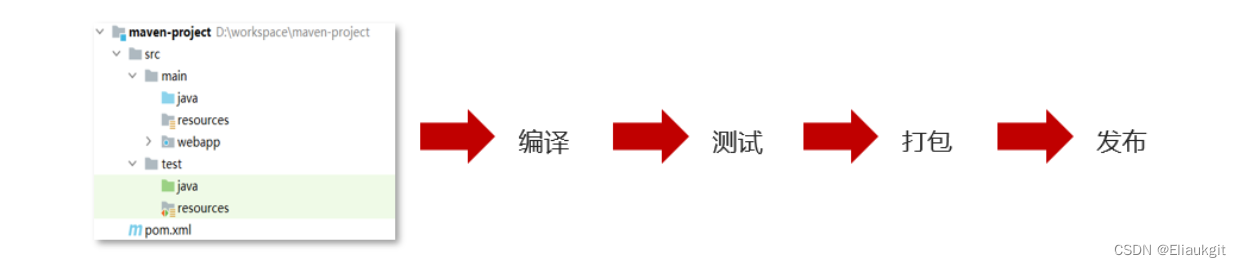
Maven的依赖管理
Maven提供了一套简单的命令来完成项目构建
比如我们使用JDBC中的连接池就需要自己去下载druid驱动jar包,连接数据库我们要下载mysql的jar包,但是!Maven就可以不用来回导包,Maven使用标准的 坐标 配置来管理各种依赖,只需要简单的配置就可以完成依赖管理。怎么管理?我在Maven的安装配置进行讲解
当项目中使用坐标引入对应依赖jar包后,首先会查找本地仓库中是否有对应的jar包:
- 如果有,则在项目直接引用;
- 如果没有,则去中央仓库中下载对应的jar包到本地仓库。
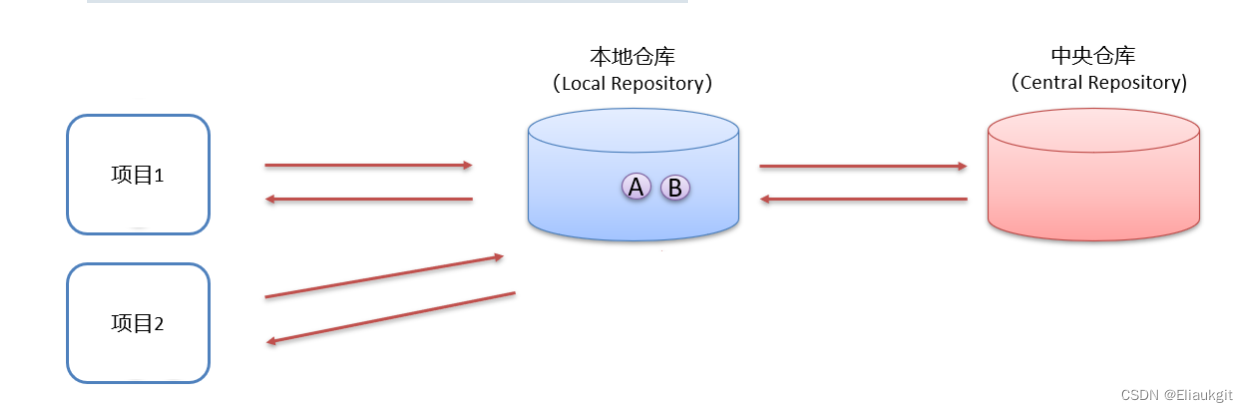
如果还可以搭建远程仓库,将来jar包的查找顺序则变为:
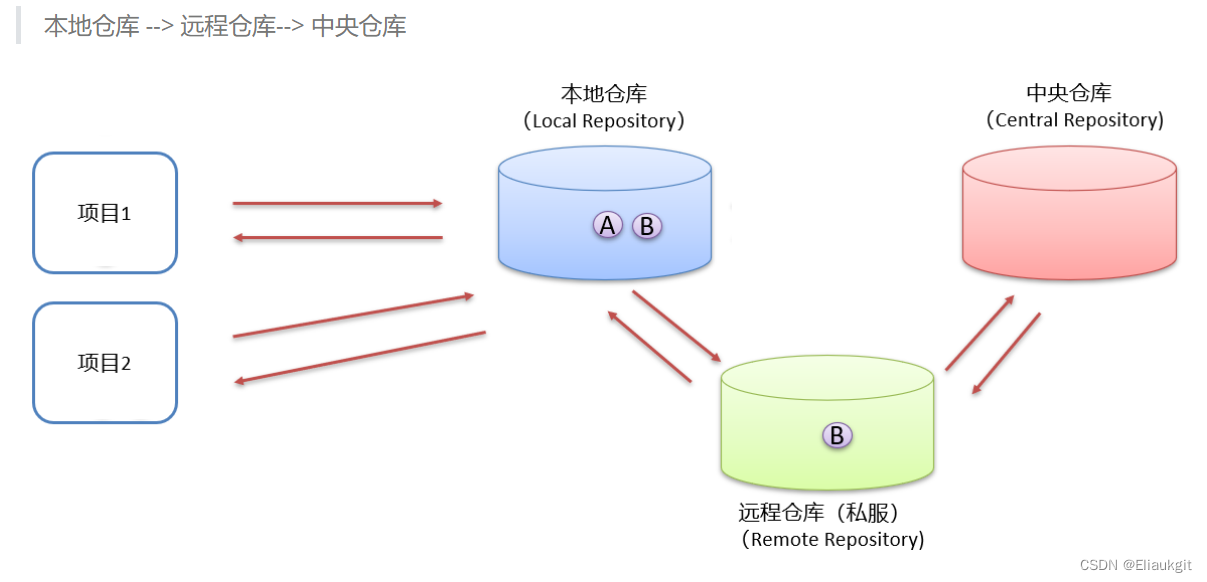
2.Maven的安装和配置
1.下载安装
Maven下载地址–>:Maven下载
下载后解压选择自己想安装的路径,解压后即表示安装成功。
建议解压缩到没有中文、特殊字符的路径下。如解压缩到 D:\ 根目录下。 千万不要路径带有中文,不然很可能会报错,配置不成功,我因为这个问题就配的中午都没睡,下午瞌睡的很啊,血的教训
安装成功后对应的apaache文件下回有这几个文件
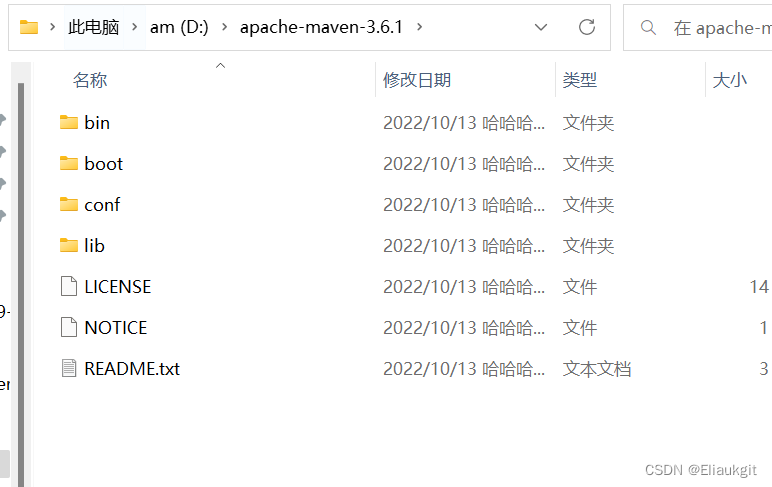
- bin目录 : 存放的是可执行命令。mvn 命令重点关注。
- conf目录 :存放Maven的配置文件。
settings.xml配置文件后期需要修改。 - lib目录 :存放Maven依赖的jar包。Maven也是使用java开发的,所以它也依赖其他的jar包。
2.配置环境
1.第一步搜索修改环境变量的地方
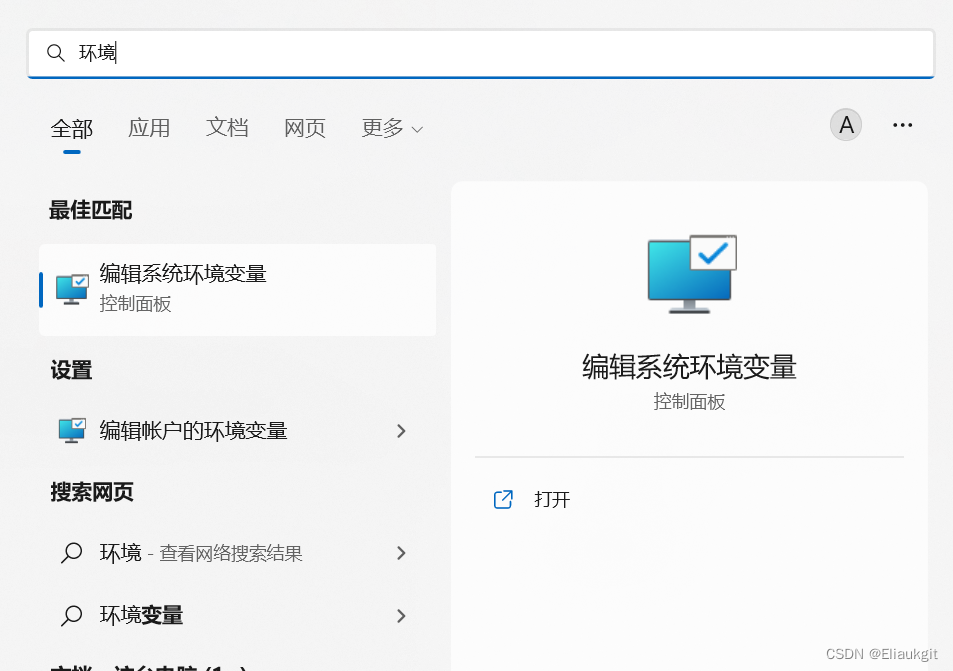
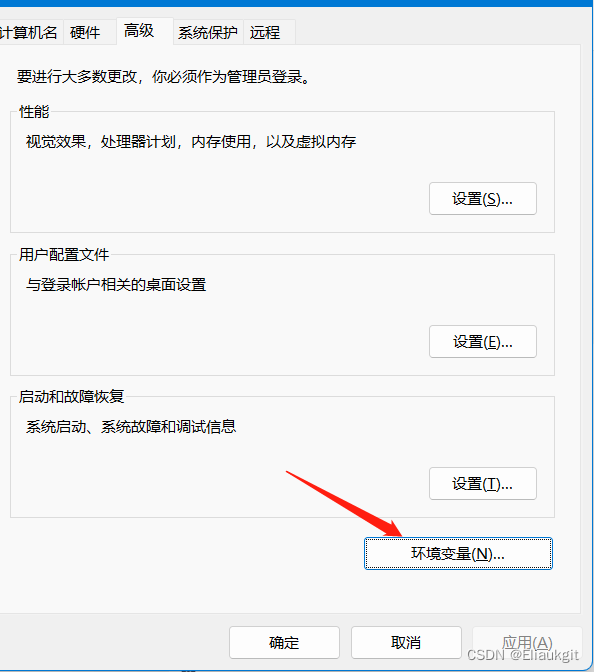

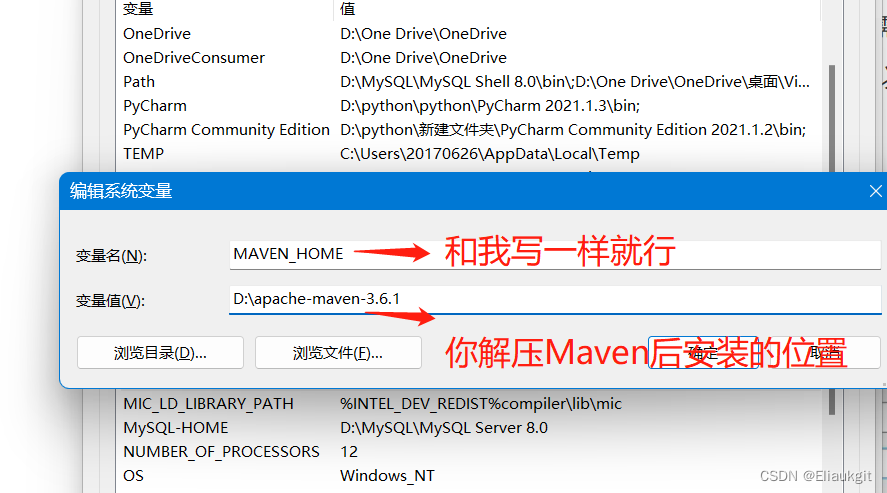
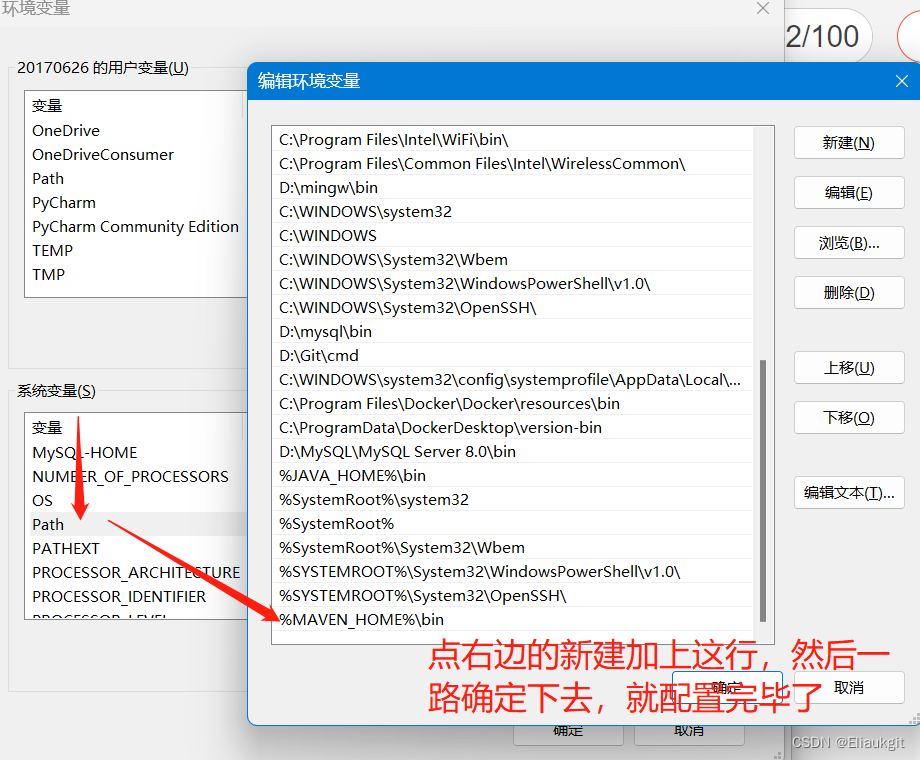
检查环境变量是否配置成功
终端输入这个命令,正常返回结果就是配置好了
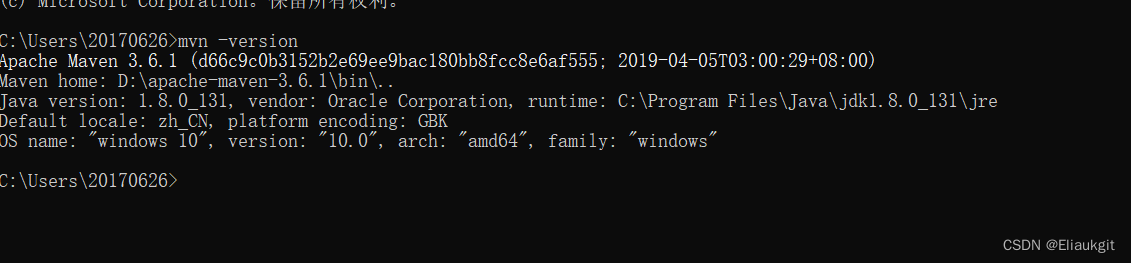
3.Maven配置和IDEA配置
1.Maven项目创建
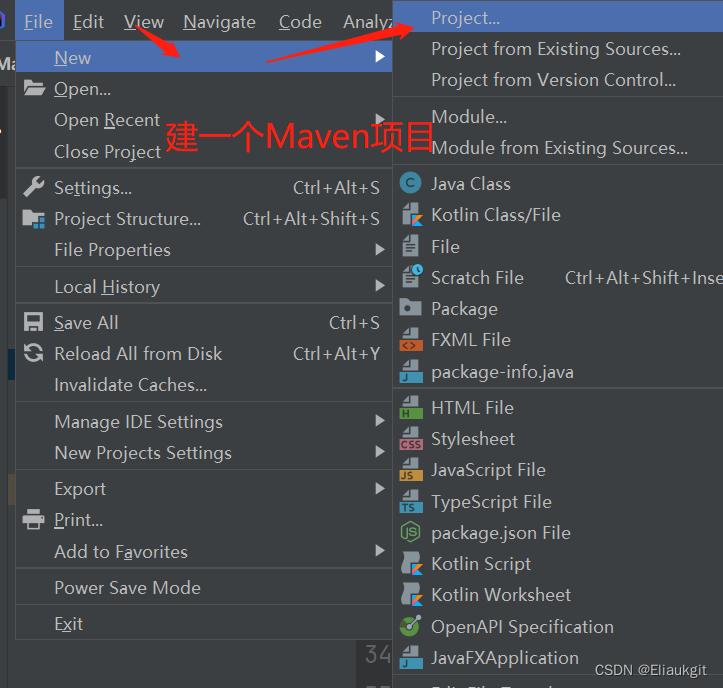
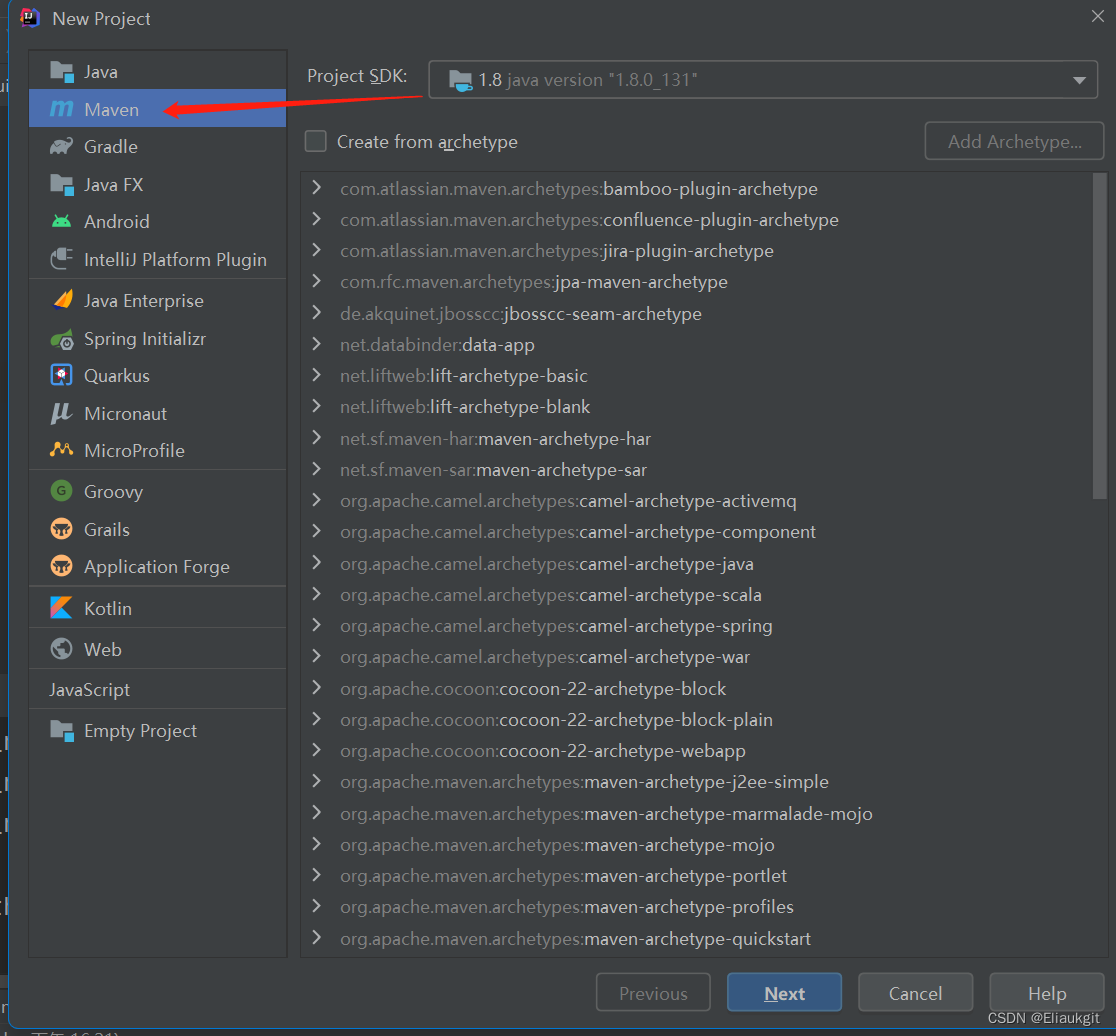
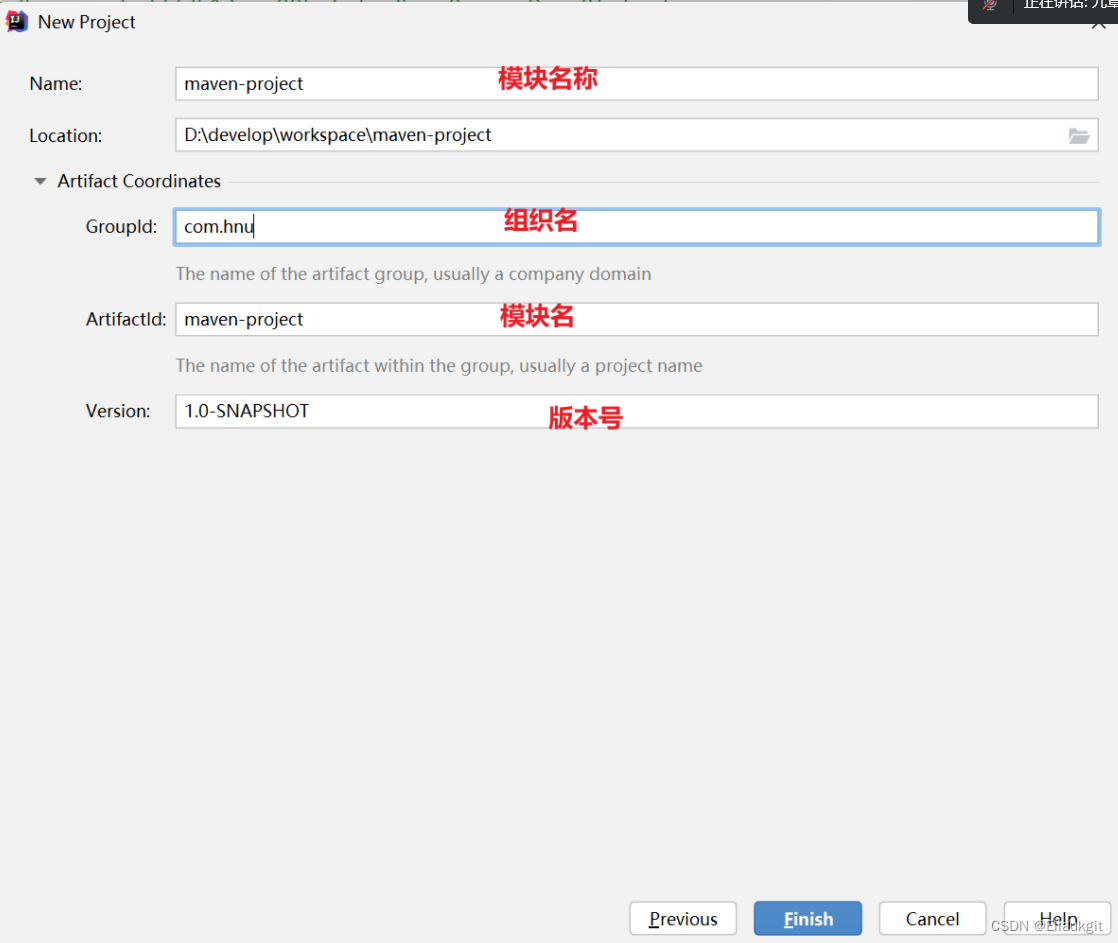
–>:关于这几个选项的介绍请看这位大佬的介绍
这样一个Maven项目就创建了,但是我们还需要对idea进行配置才能使用Maven的管理,前面我们不是就下载了Maven,在这里我们在idea中也要进行配置
2.IDEA配置
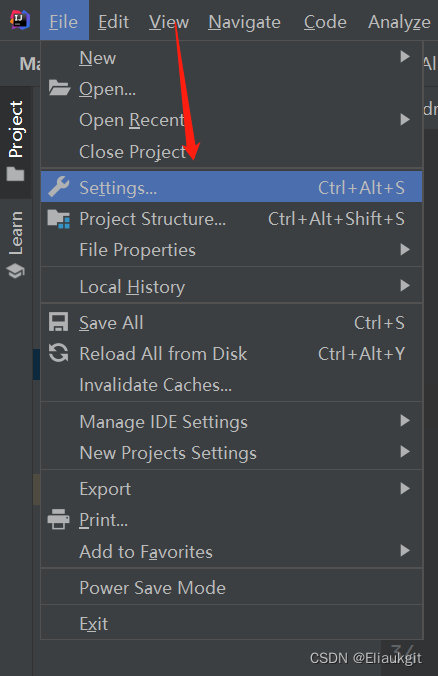
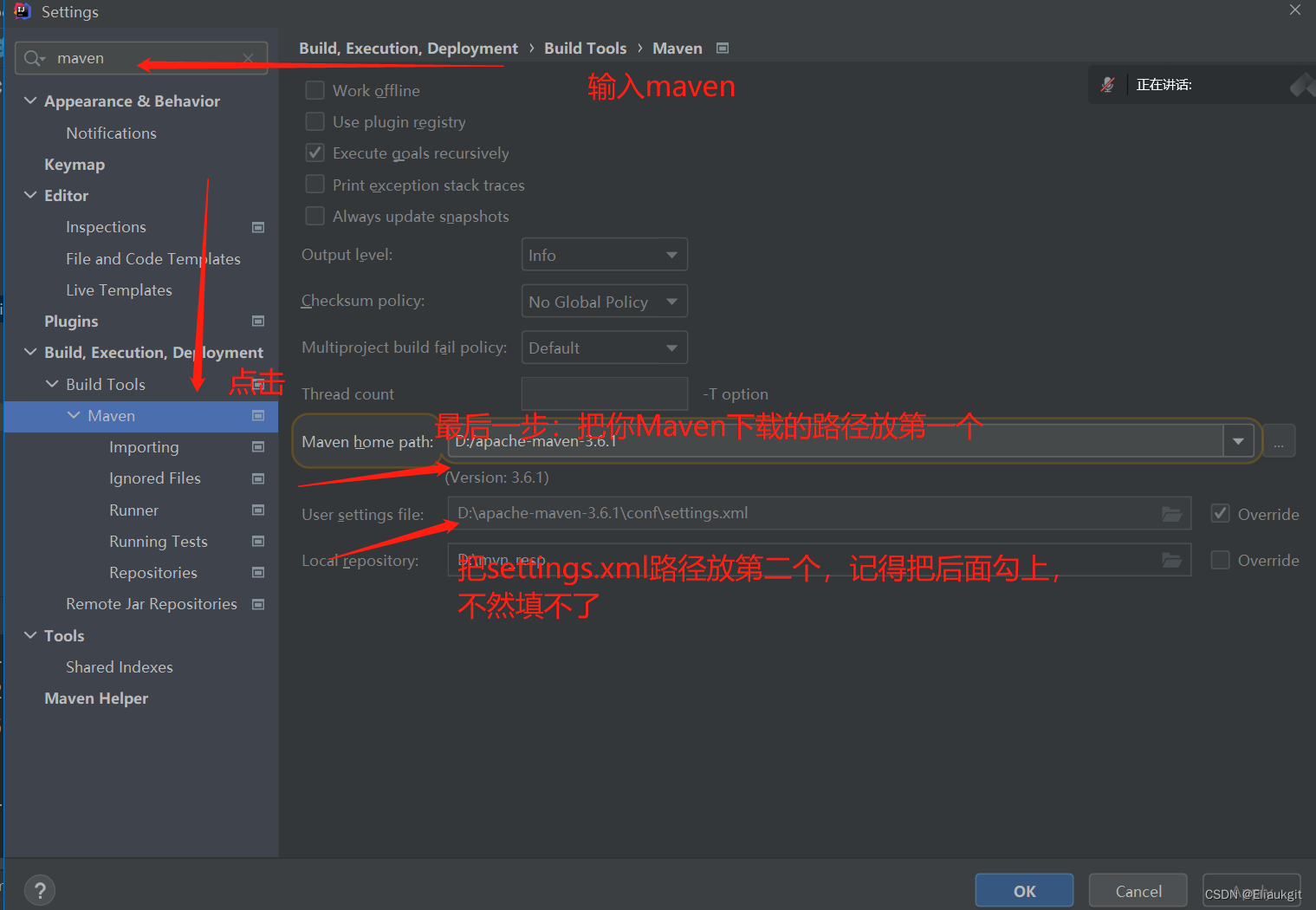
这就是idea配置
3.Maven的配置
点这里下载:Maven依赖仓库网址
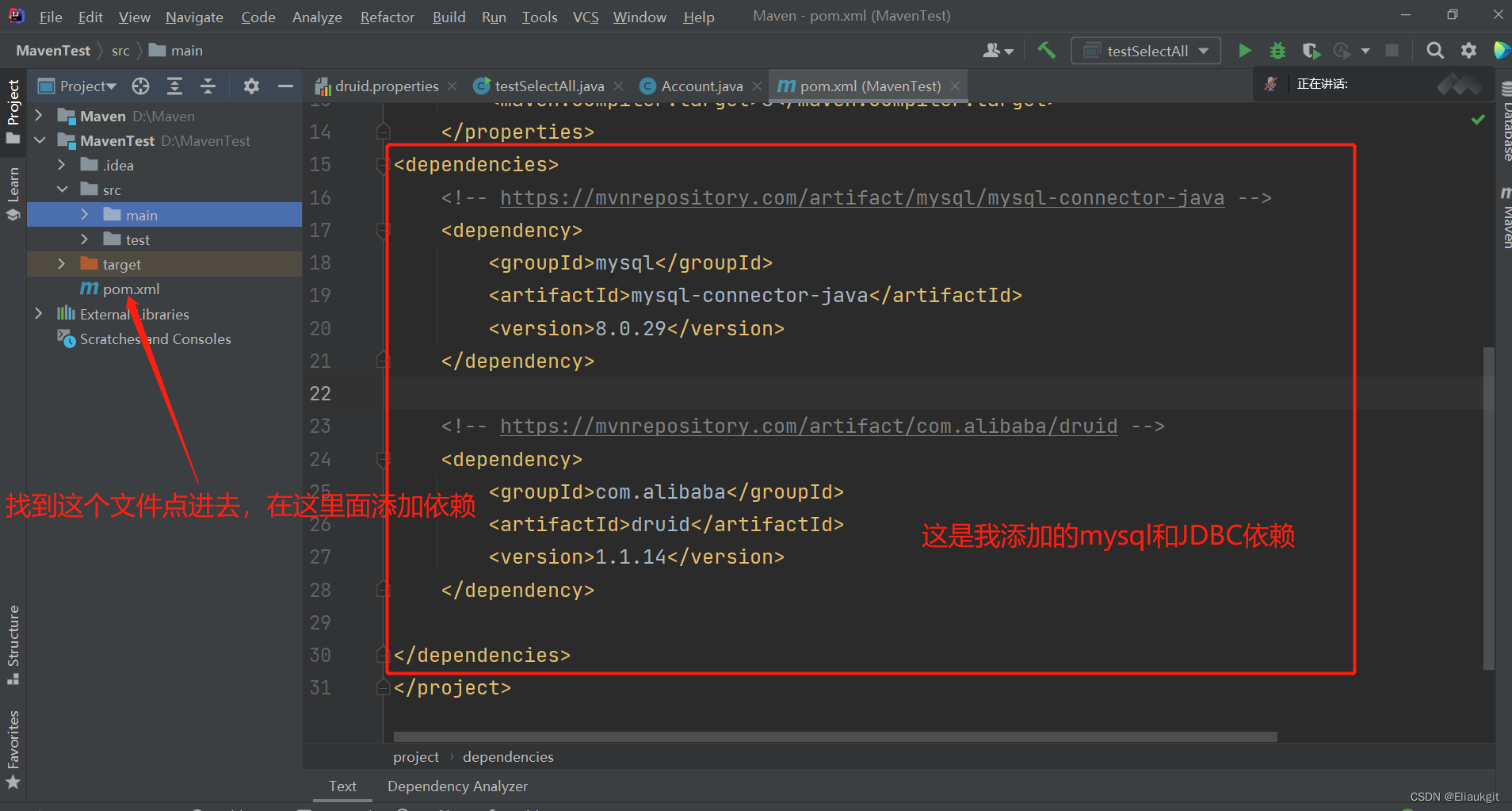
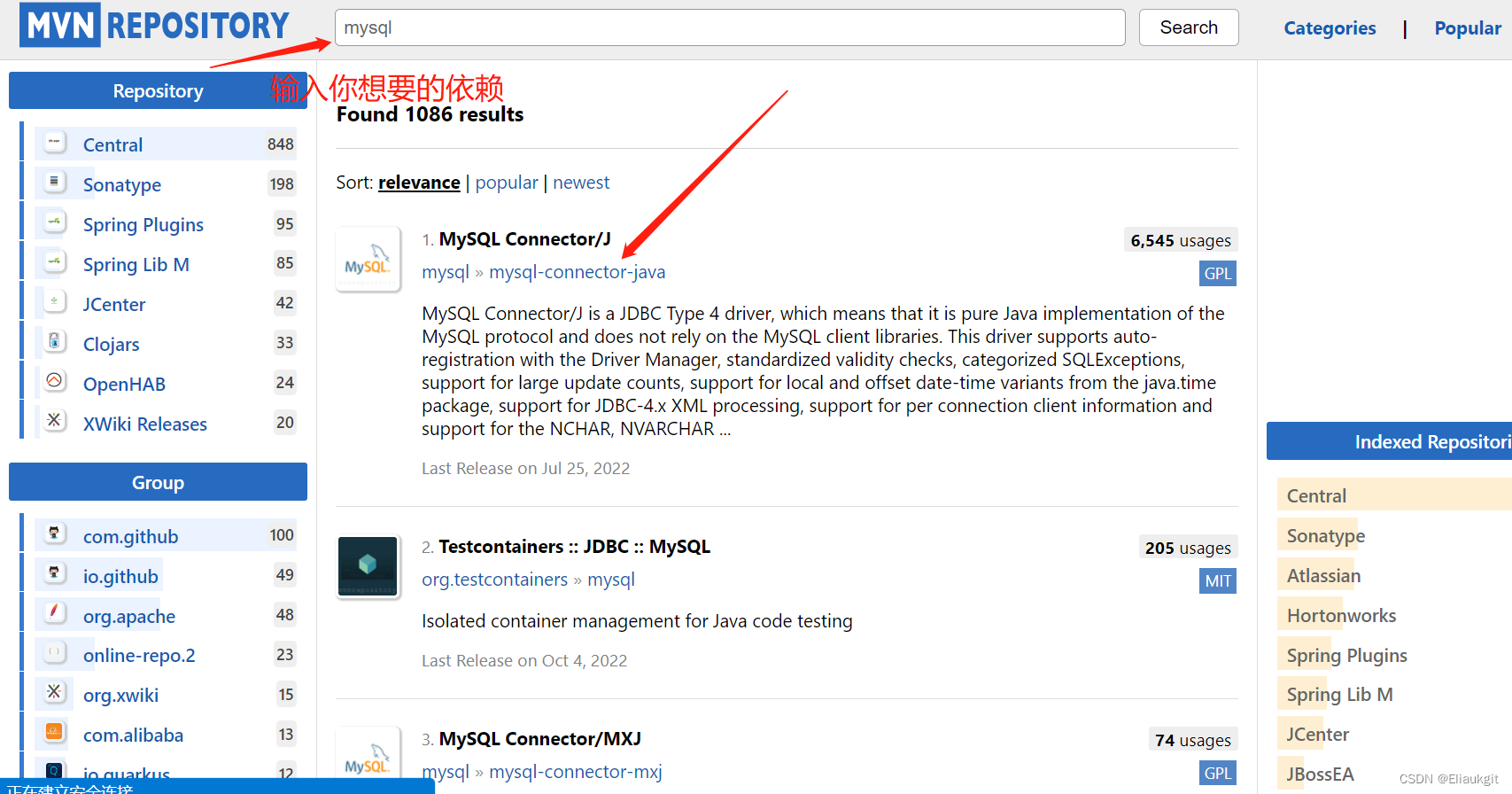

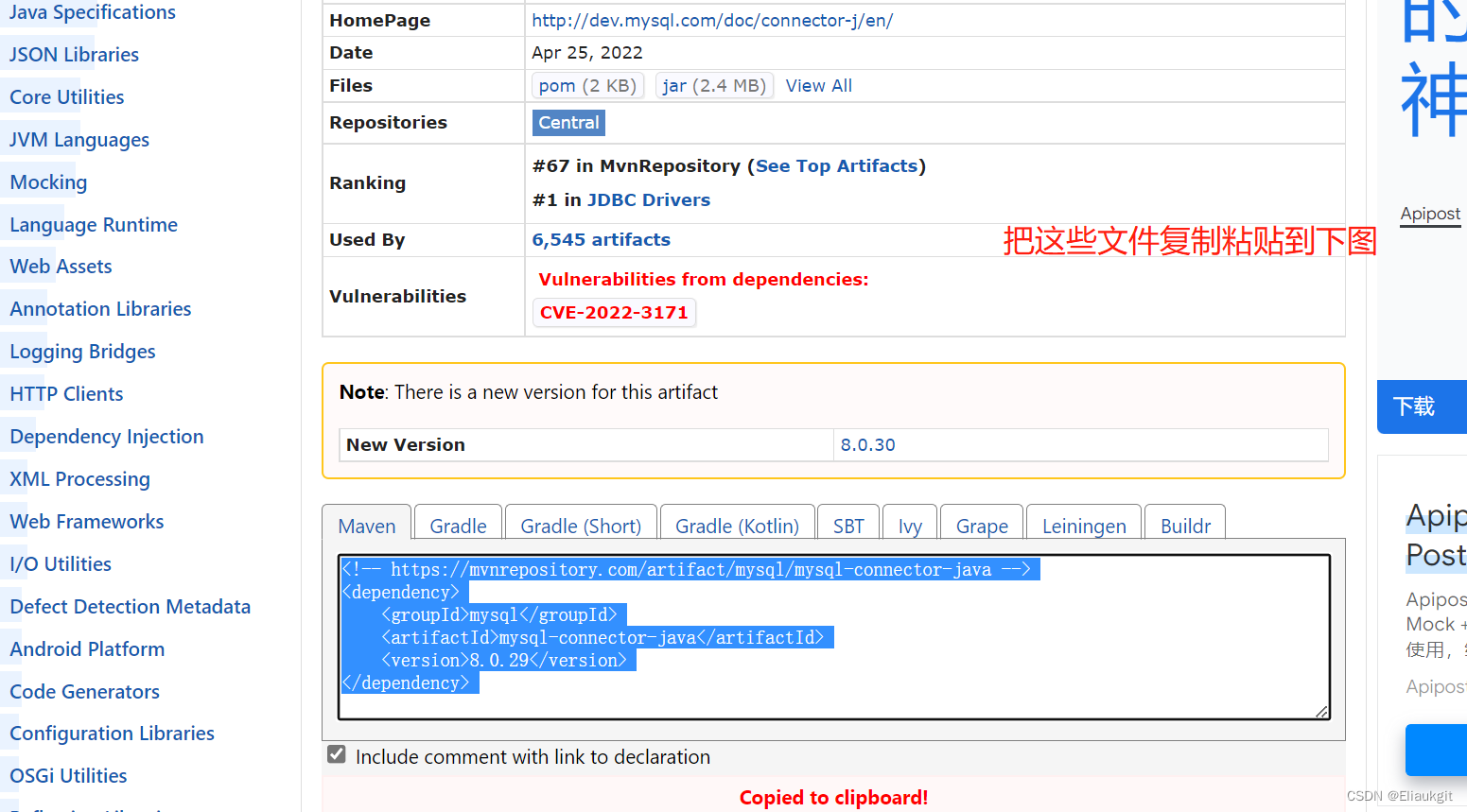
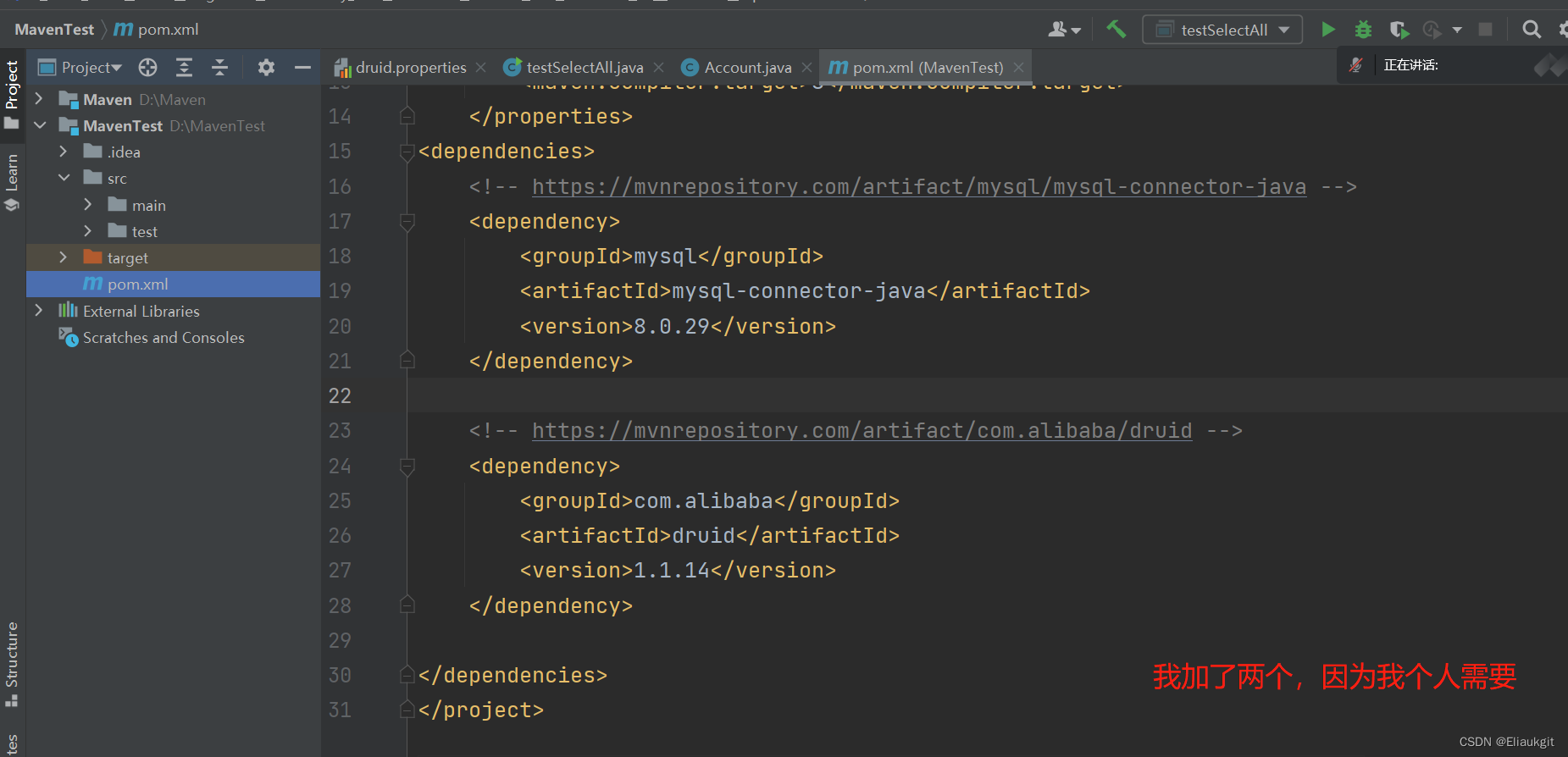
然后刷新这个xml文件,也可以设置为自动刷新,这样设置↓↓↓↓↓↓↓↓
- 选择 IDEA中 File --> Settings
*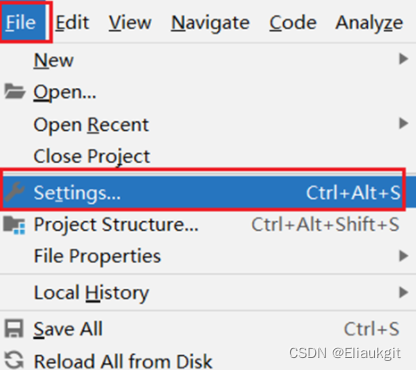
- 在弹出的面板中找到 Build Tools
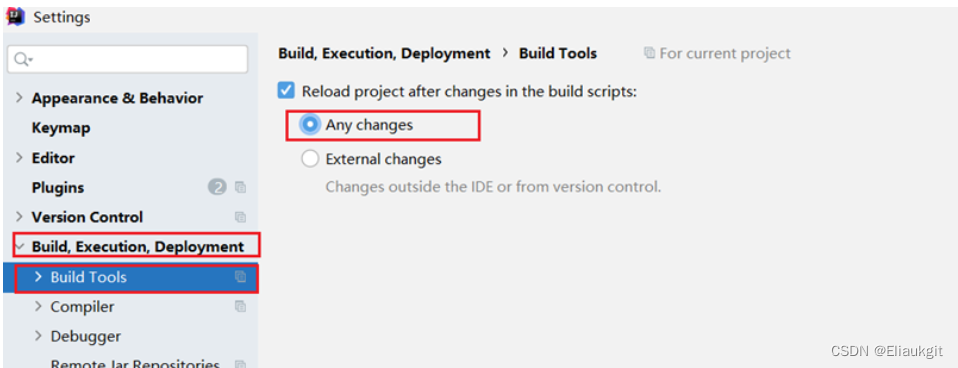
-
- 选择 Any changes,点击 ok 即可生效
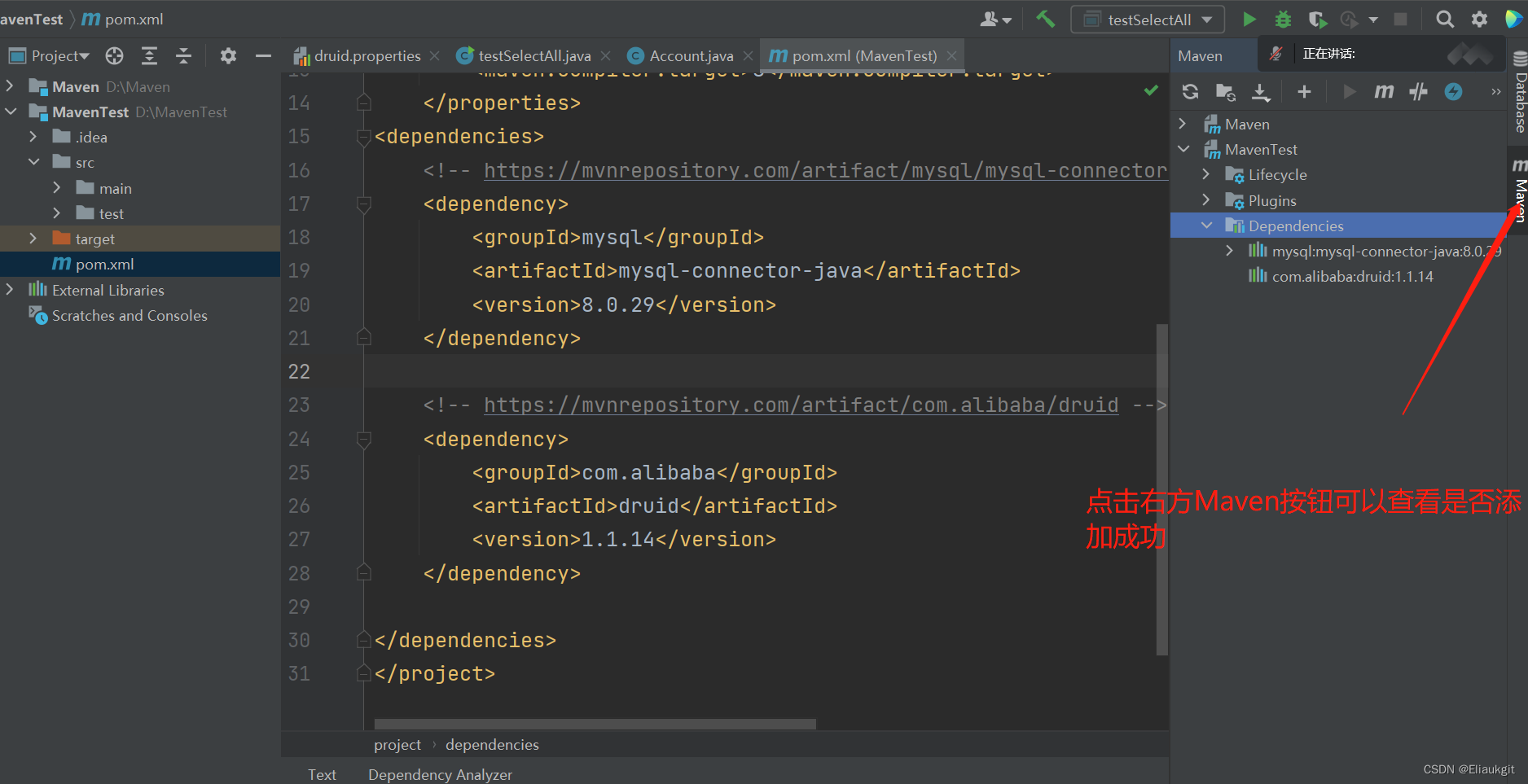
- 选择 Any changes,点击 ok 即可生效
4.补充:
快捷方式导入jar包的坐标:
每次需要引入jar包,都去对应的网站进行搜索是比较麻烦的,接下来给大家介绍一种快捷引入坐标的方式
- 在 pom.xml 中 按 alt + insert,选择 Dependency
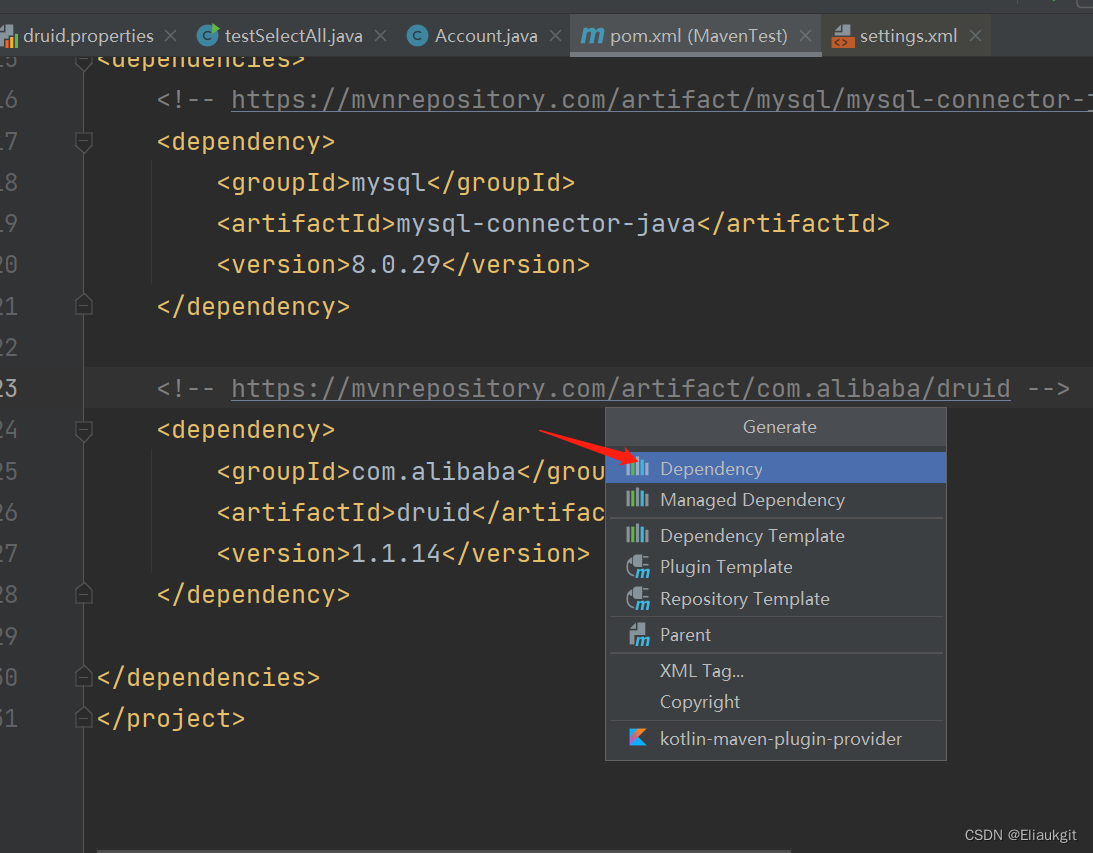
- 在弹出的面板中搜索对应坐标,然后双击选中对应坐标
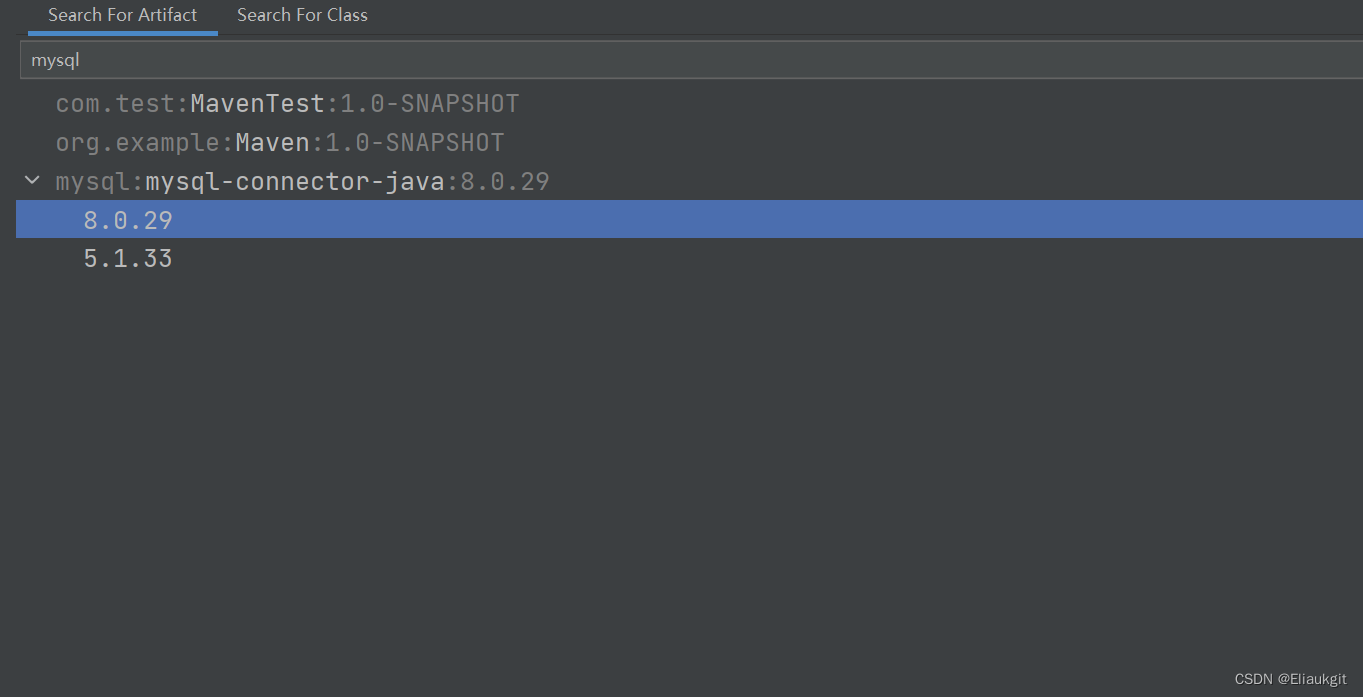
至此我们的IDEA和Maven配置已经成功但是Maven还缺少一步就是本地仓库配置
自己可以在任何位置建一个空文件夹,名字最好不要带中文

找到你安装Maven的位置并找到这个settings.xml文件,并打开
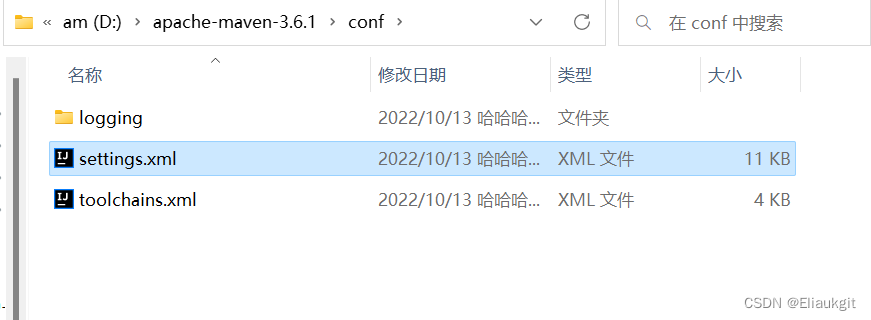
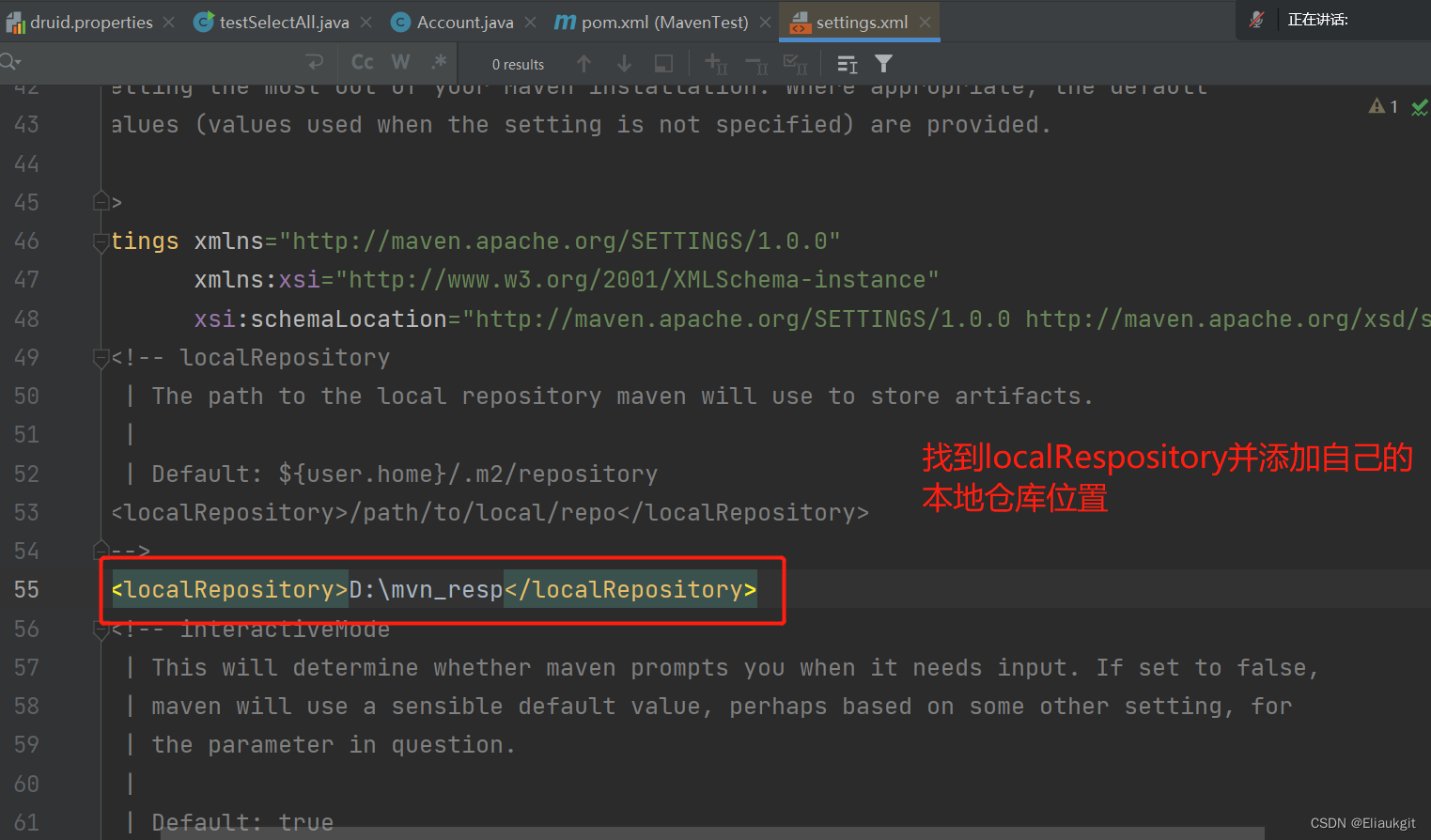
配置阿里云私服
- 中央仓库在国外,所以下载jar包速度可能比较慢,而阿里公司提供了一个远程仓库,里面基本也都有开源项目的jar包。
- 修改 conf/settings.xml 中的 标签,为其添加如下子标签:
<mirror>
<id>alimaven</id>
<name>aliyun maven</name><url>http://maven.aliyun.com/nexus/content/groups/public/</url> <mirrorOf>central</mirrorOf>
</mirror>
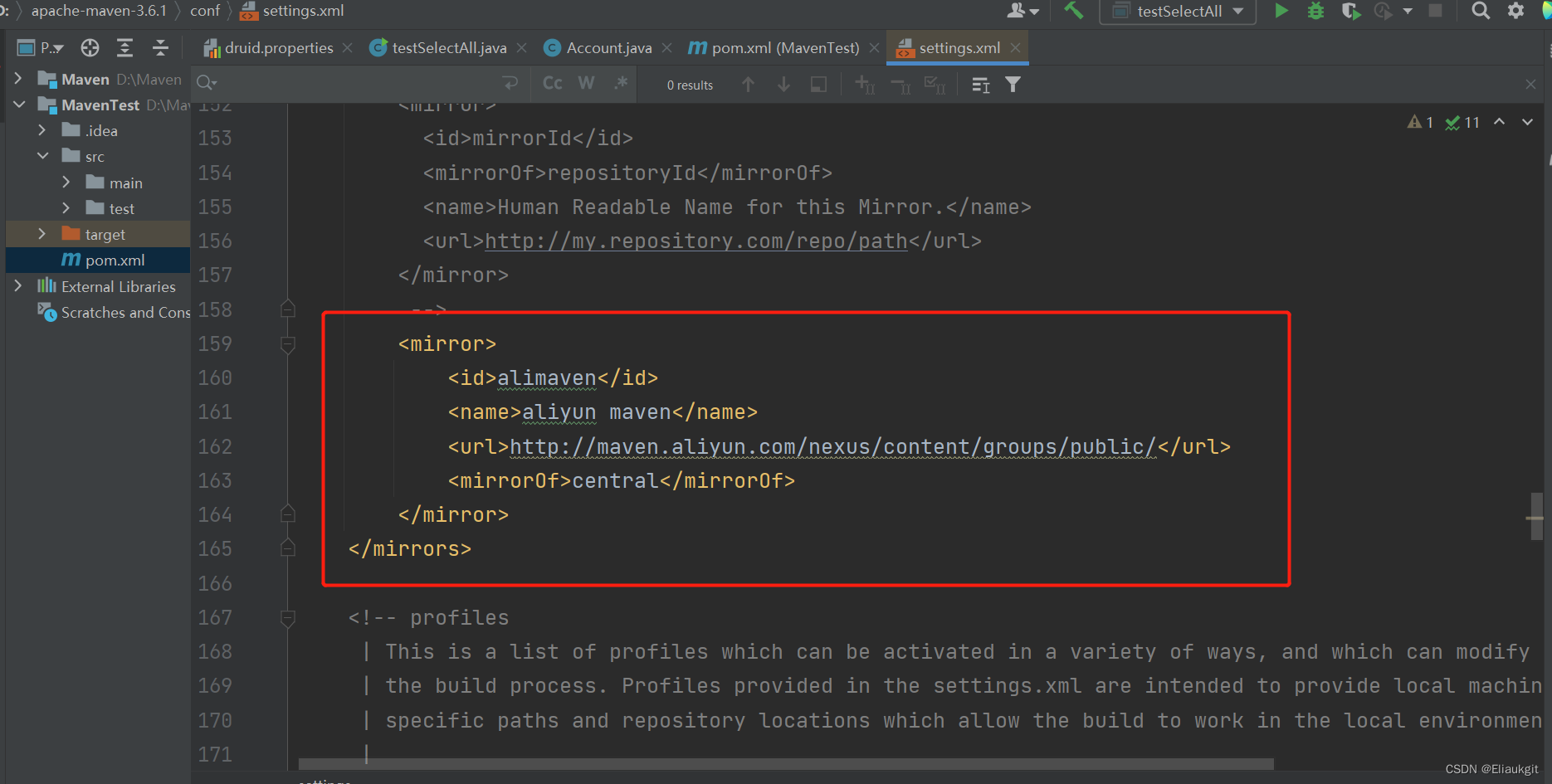
至此我们的所以配置都结束了,我们来使用Maven命令操作一下
4.Maven简单基础命令
1.mvn compile 编译命令
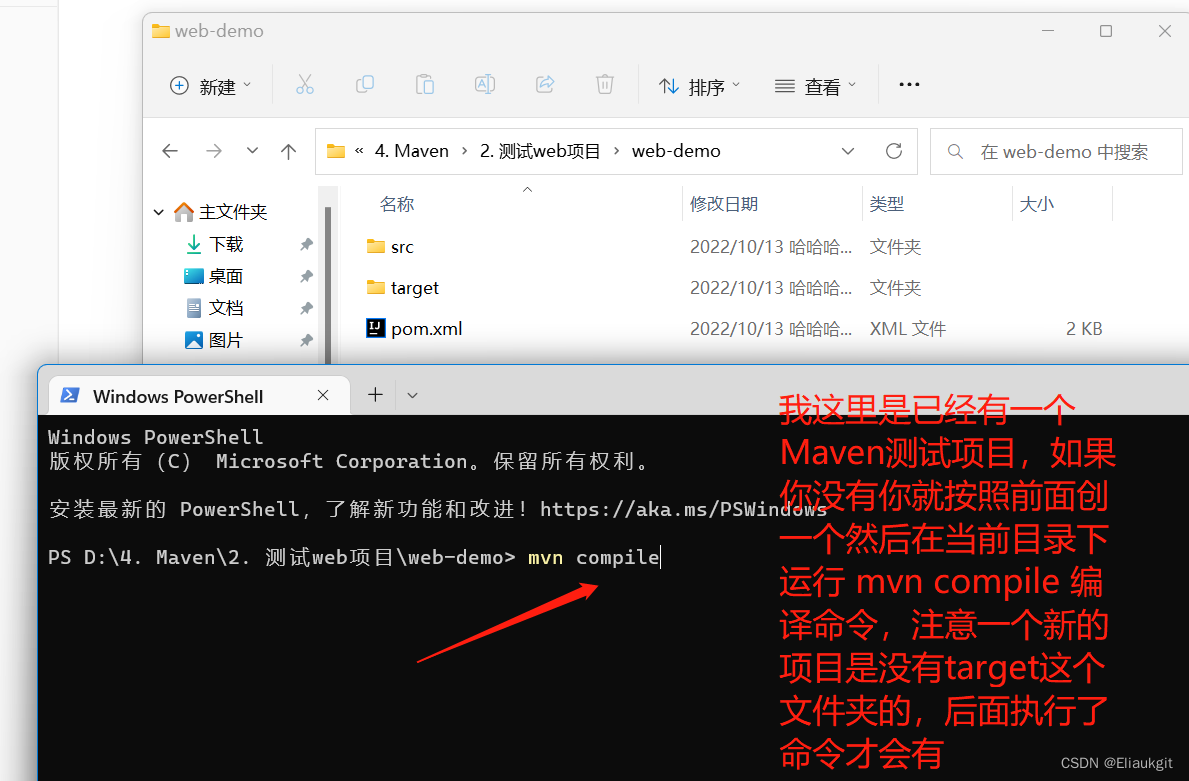
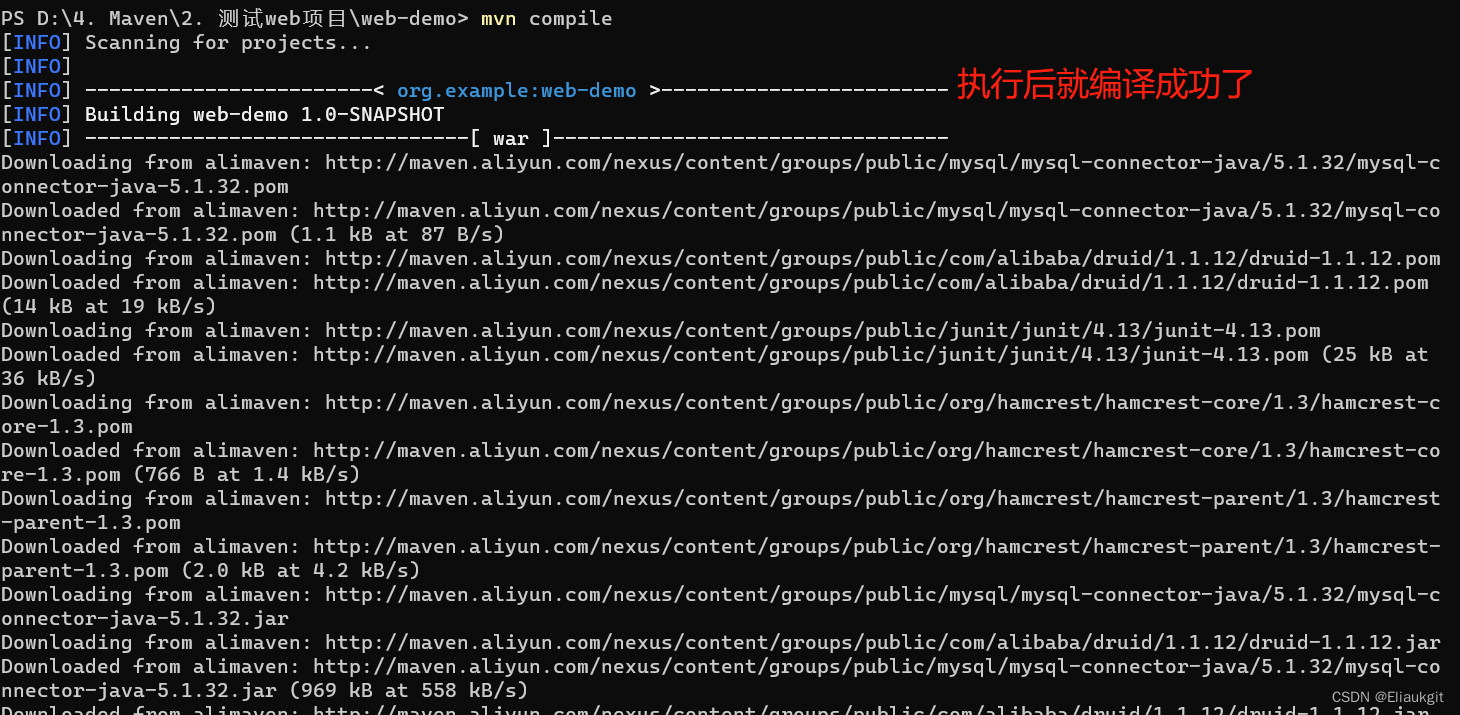
执行上述命令可以看到:
- 从阿里云下载编译需要的插件的jar包,在本地仓库也能看到下载好的插件
- 在项目下会生成一个
target目录
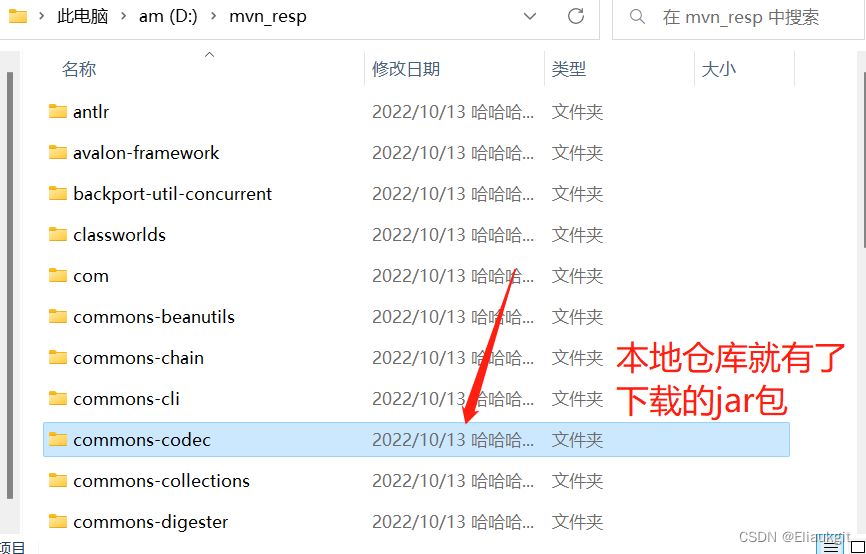
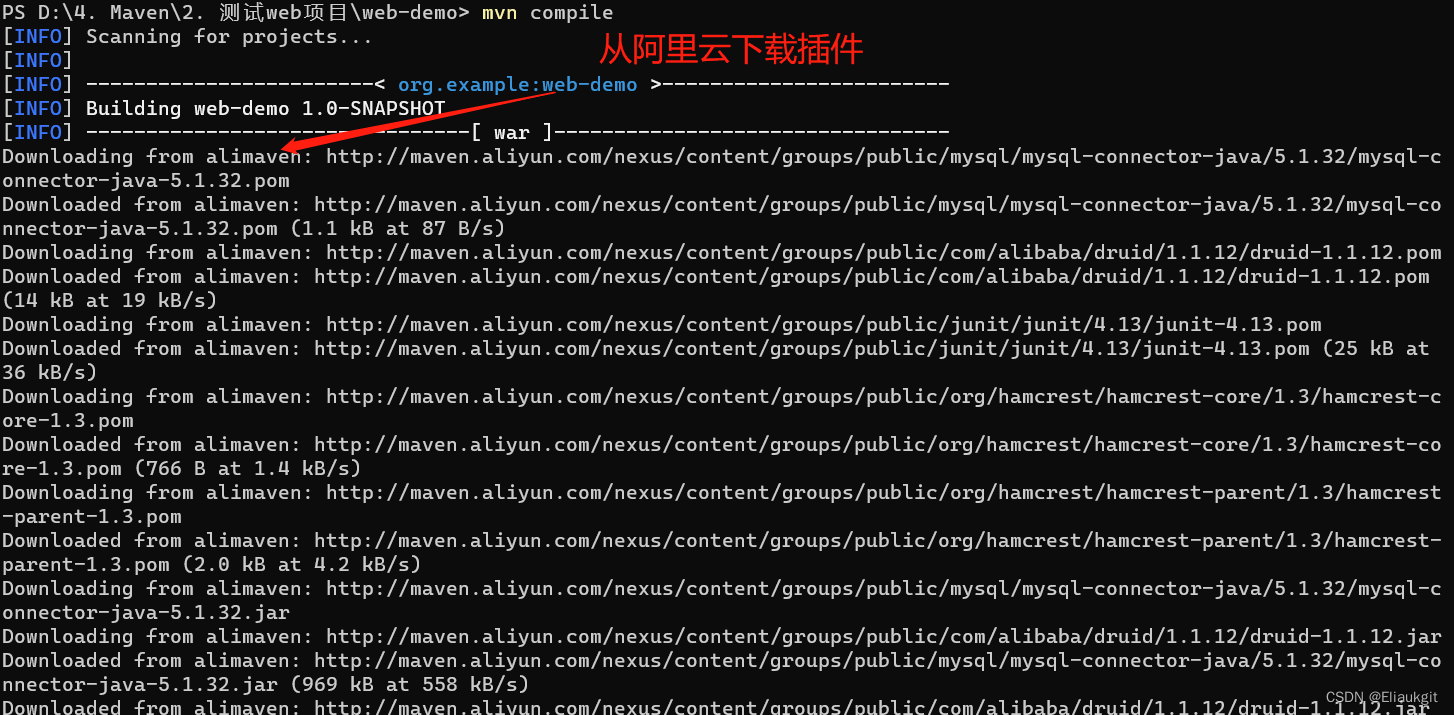
- 同时在项目下会出现一个
target目录,编译后的字节码文件就放在该目录下
2.mvn clean清理命令
执行上述命令可以看到
- 从阿里云下载清理需要的插件jar包
- 删除项目下的
target目录
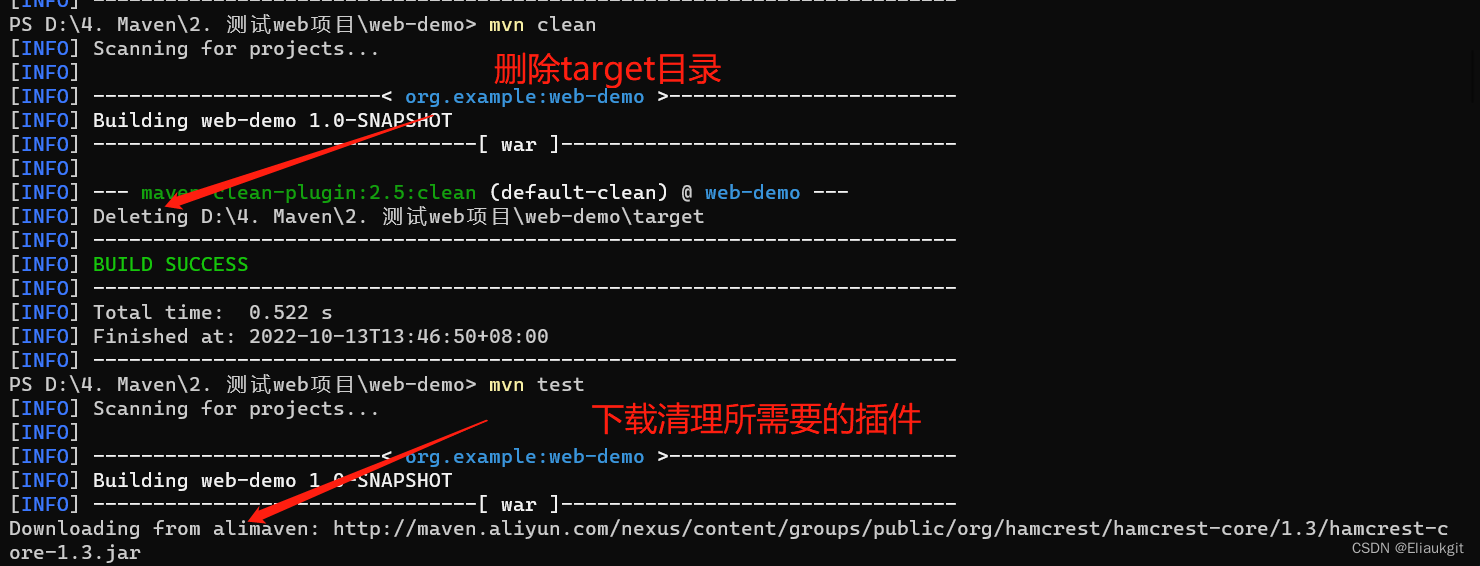
3.mvn package打包命令
执行上述命令可以看到:
- 从阿里云下载打包需要的插件jar包
- 在项目的
terget目录下有一个jar包(将当前项目打成的jar包)

4.mvn install安装命令
该命令会将当前项目打成jar包,并安装到本地仓库。执行完上述命令后到本地仓库查看结果如下:
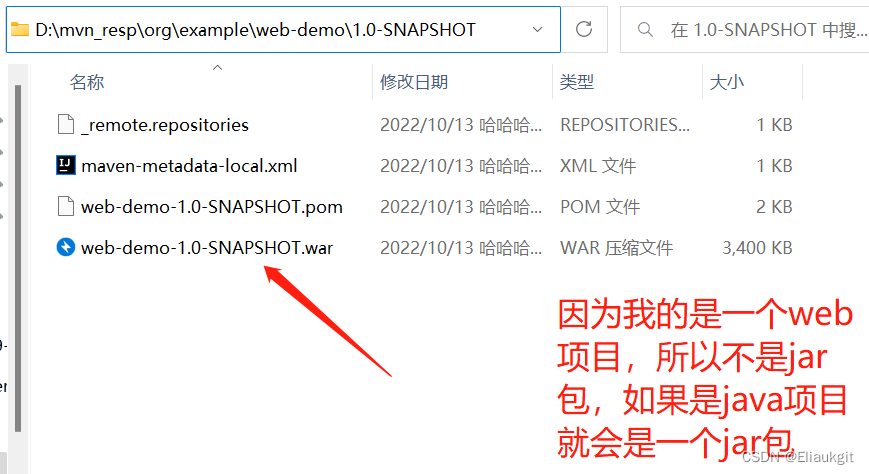
5.Maven的生命周期
Maven 对项目构建的生命周期划分为3套:
- clean :清理工作。
- default :核心工作,例如编译,测试,打包,安装等。
- site : 产生报告,发布站点等。这套声明周期一般不会使用。
同一套生命周期内,执行后边的命令,前面的所有命令会自动执行。例如默认(default)生命周期如下:
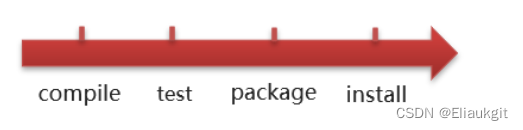
当我们执行 install(安装)命令时,它会先执行 compile命令,再执行 test 命令,再执行 package 命令,最后执行 install 命令。
当我们执行 package (打包)命令时,它会先执行 compile 命令,再执行 test 命令,最后执行 package 命令。
默认的生命周期也有对应的很多命令,其他的一般都不会使用,我们只关注常用的:

6.IDEA中导入Maven项目
- 选择右侧Maven面板,点击 + 号
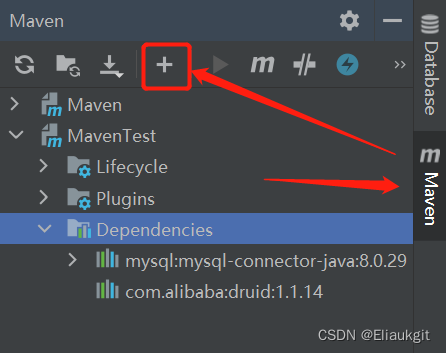
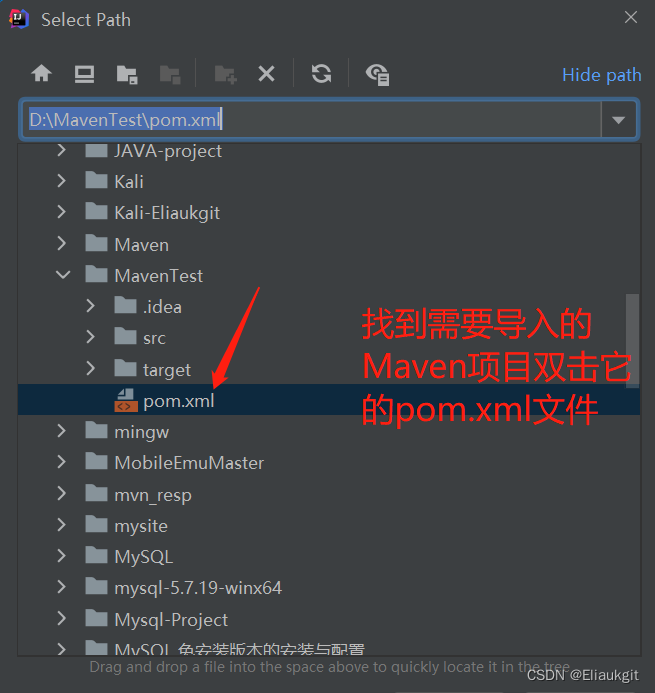
- 如果没有右方的Maven面板,选择
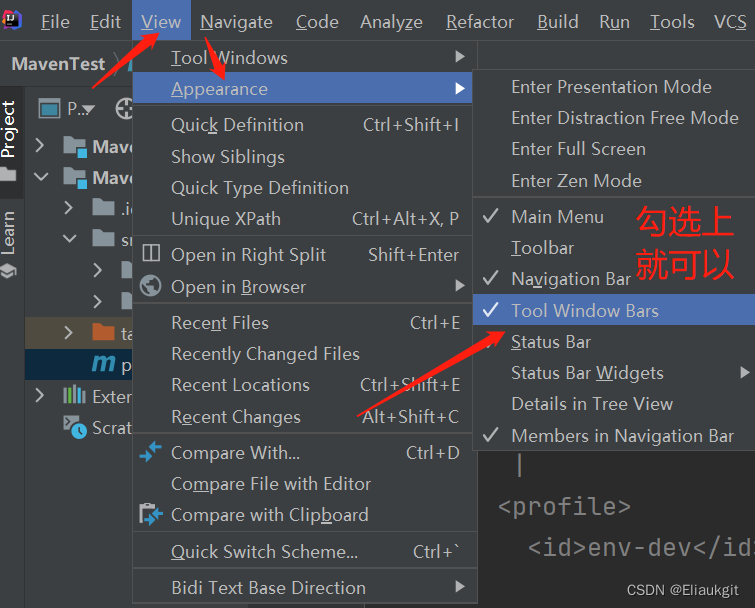
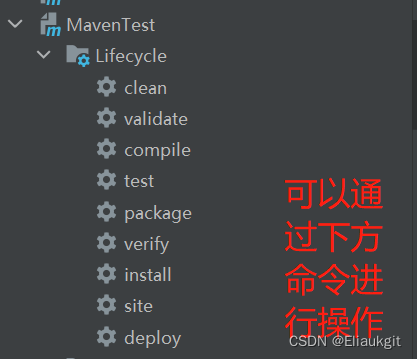
7.结语
技术需要沉淀,奔赴山海,我们都是追梦人,加油!























 771
771











 被折叠的 条评论
为什么被折叠?
被折叠的 条评论
为什么被折叠?










